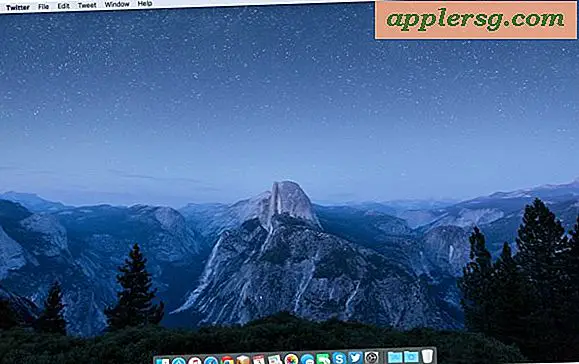Comment démarrer et arrêter MySQL manuellement dans OS X El Capitan & Yosemite
 De nombreux développeurs ont besoin de MySQL sur leur Mac, mais si vous avez essayé d'installer MySQL sous OS X El Capitan et Yosemite, vous avez probablement remarqué une erreur "installation failed" au cours du processus. Cette erreur est pire qu'elle ne l'est, car vous pouvez l'éviter complètement en choisissant de ne pas installer l'élément de démarrage inclus dans l'ensemble MySQL, ou vous pouvez simplement ignorer l'erreur d'installation et démarrer MySQL vous-même lorsque vous en avez besoin. De toute façon, MySQL s'installe correctement, c'est juste l'élément de démarrage fourni qui ne fonctionne pas. Comme vous l'avez probablement deviné, cela signifie que vous devrez démarrer et arrêter MySQL vous-même.
De nombreux développeurs ont besoin de MySQL sur leur Mac, mais si vous avez essayé d'installer MySQL sous OS X El Capitan et Yosemite, vous avez probablement remarqué une erreur "installation failed" au cours du processus. Cette erreur est pire qu'elle ne l'est, car vous pouvez l'éviter complètement en choisissant de ne pas installer l'élément de démarrage inclus dans l'ensemble MySQL, ou vous pouvez simplement ignorer l'erreur d'installation et démarrer MySQL vous-même lorsque vous en avez besoin. De toute façon, MySQL s'installe correctement, c'est juste l'élément de démarrage fourni qui ne fonctionne pas. Comme vous l'avez probablement deviné, cela signifie que vous devrez démarrer et arrêter MySQL vous-même.
Oui, un panneau de préférences est installé pour permettre une approche graphique, mais de nombreux utilisateurs préfèrent utiliser la ligne de commande à cet effet puisque beaucoup d'entre nous travaillent dans le terminal de toute façon, et il a la possibilité d'être automatisé.
Démarrer, arrêter, redémarrer MySQL sur Mac OS X
Hre sont les trois commandes de base pour démarrer, arrêter et redémarrer MySQL sous Mac OS X, y compris OS X El Capitan et OS X Yosemite. Assurez-vous d'entrer la commande sur une seule ligne, sudo nécessite évidemment un mot de passe administrateur pour être entré.
Démarrer MySQL
sudo /usr/local/mysql/support-files/mysql.server start
Arrêtez MySQL
sudo /usr/local/mysql/support-files/mysql.server stop
Redémarrer MySQL
sudo /usr/local/mysql/support-files/mysql.server restart
Bien sûr, ceux-ci peuvent être combinés avec le démarrage et l'arrêt du serveur Apache si vous avez l'intention de configurer un environnement de développement Web local.
Vous pouvez télécharger la dernière version de MySQL pour Mac OS X ici. Les prochaines versions du programme d'installation de MySQL le corrigera sans aucun doute pour OS X mais en attendant si vous obtenez l'erreur d'installation, personnalisez le programme d'installation et évitez l'élément de démarrage, ou ignorez l'erreur et démarrez et arrêtez mysql quand vous en avez besoin.
Les personnes intéressées peuvent également suivre une solution de contournement publiée sur StackOverflow ici pour charger automatiquement MySQL au démarrage sous OS X El Capitan ou Yosemite.
Démarrer, arrêter, redémarrer MySQL à partir du panneau de préférences Mac OS
Bien sûr, vous pouvez également démarrer et arrêter le serveur MySQL à partir du panneau de préférences groupées. Pour ce faire, allez simplement dans le menu Apple et ouvrez les Préférences Système. Choisissez le panneau de préférences "MySQL", puis cliquez sur le bouton "Démarrer MySQL Server" pour démarrer MySQL sur Mac. Si le serveur est déjà démarré, le bouton changera pour "Arrêter le serveur MySQL". Si vous souhaitez redémarrer le serveur, cliquez simplement dessus pour l'éteindre, attendez environ une minute, puis rallumez-le. Ce sera l'approche facile pour de nombreux utilisateurs de Mac, même si vous devrez manipuler le panneau pref si nécessaire, et si vous suivez cette route, vous devrez décocher l'option de démarrage automatique car elle va échouer.

Je suis partial à l'approche de la ligne de commande pour le moment, mais utilisez ce qui est le plus approprié pour votre situation.
En passant, ces méthodes de gestion de serveur mySQL continuent également à fonctionner dans MacOS Sierra.